win10怎么设置开机账户自动登录?
摘要:win10已经越来越近了,大家作好升级准备了吗?1、在win10底部状态条上单击右键,在弹出菜单左键选择任务管理器,双击后进入任务管理器。2...
win10已经越来越近了,大家作好升级准备了吗?
1、在win10底部状态条上单击右键,在弹出菜单左键选择任务管理器,双击后进入任务管理器。
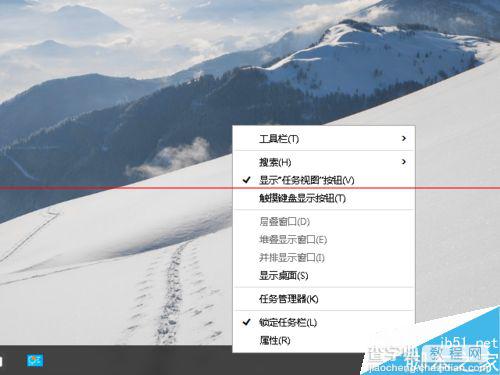
2、选择任务管理器左上角的<文件>-<运行新任务>,除了这个办法,也可以在开始窗口运行CMD,进入命令行介面。
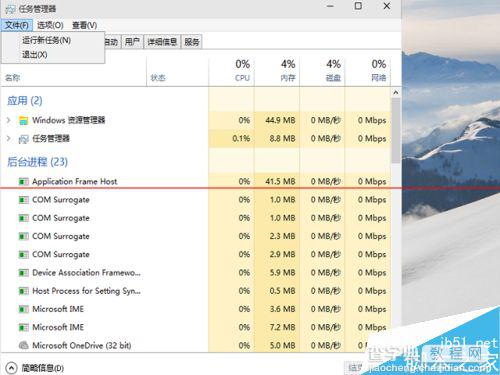
3、在新建任务窗口,如下图所示,在打开后忠诚度的空白处输入netplwiz,点击下方的确定。
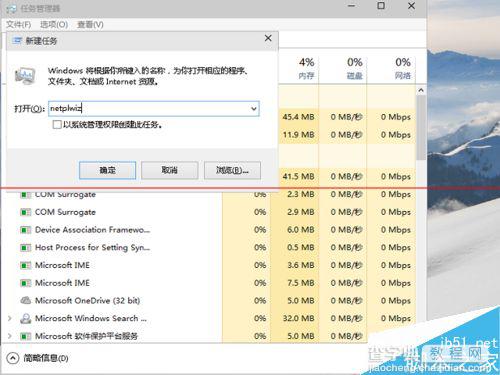
4、进入用户管理介面后,先选定需要自动进入的用户,然后去掉上方<要使用本计算机,用户必须输入用户名和密码>前的复选框
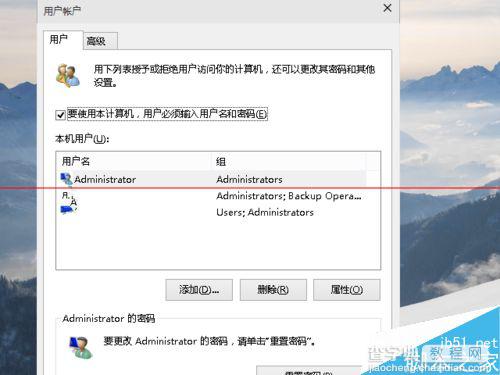
5、点击下方确定后保存退出,今后系统重亲启动后,就不再需要输入用户和密码,系统会自行登录。
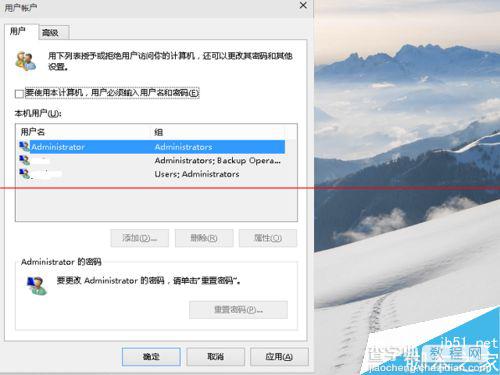
6、如果系统有多个用户,那在待机锁定后,还是处于要输入密码状态,可以考虑将其它本地用户禁用掉,就没有这个问题了。
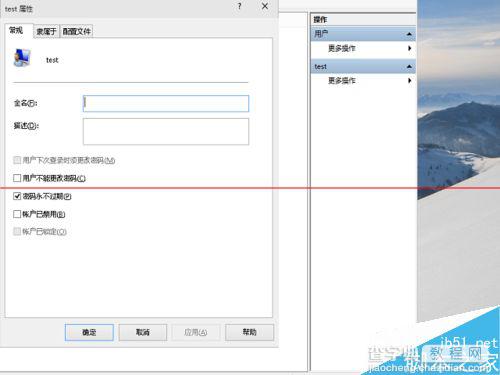
【win10怎么设置开机账户自动登录?】相关文章:
★ win10如何取消开机账户登录界面?win10取消开机账户登录界面的方法
